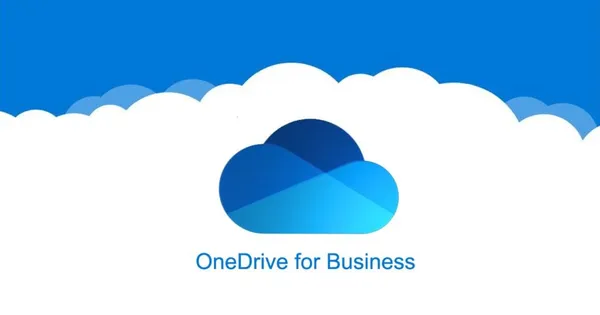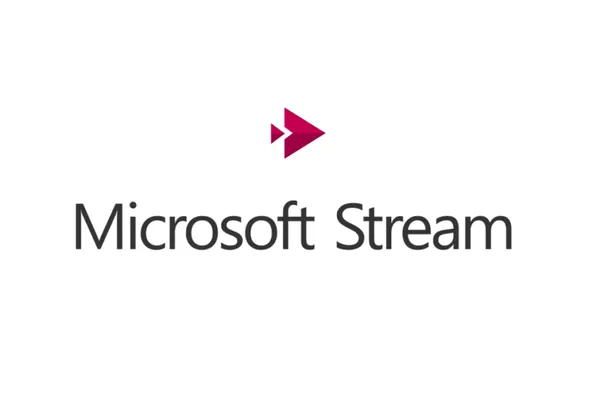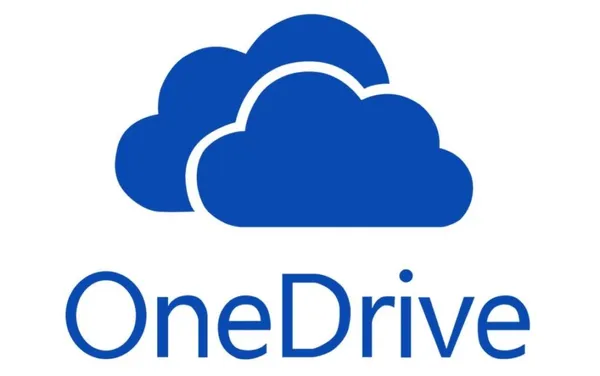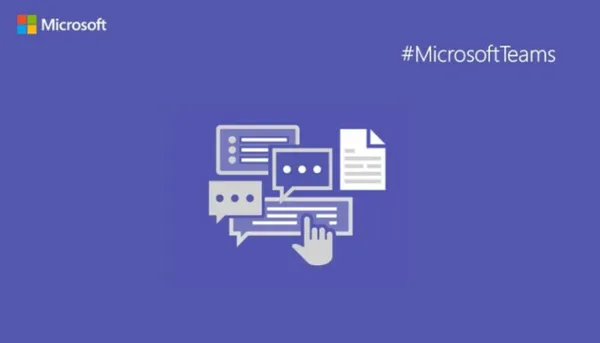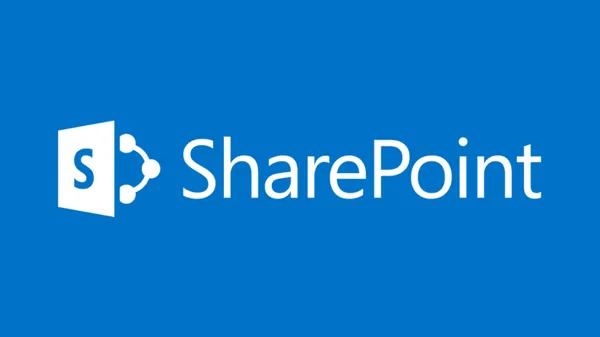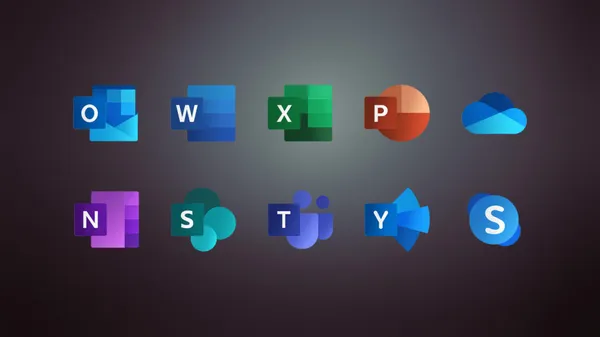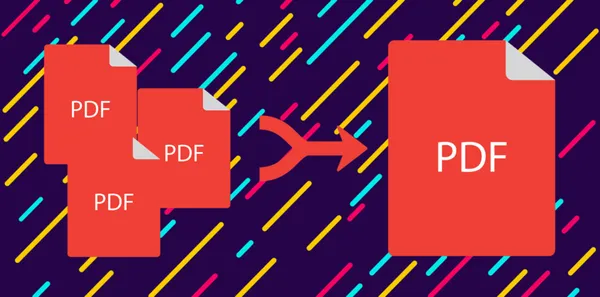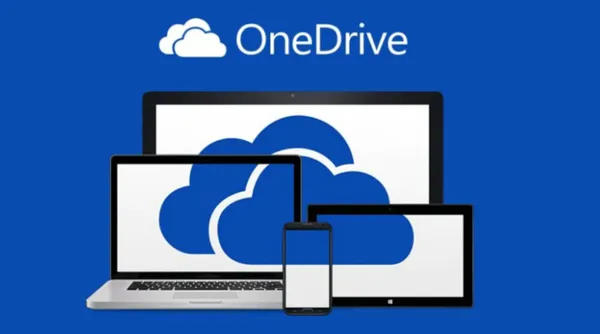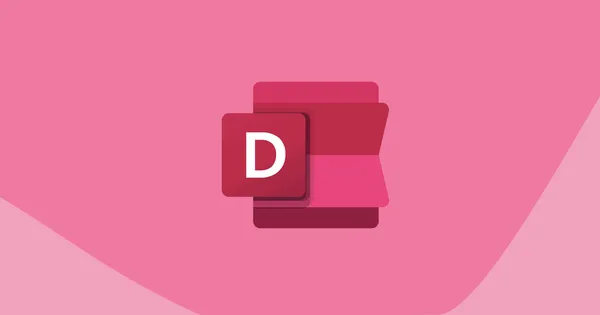Terug naar het overzicht
01 mei 2022
De persoonlijke kluis gebruiken in OneDrive
De persoonlijke kluis is een eenvoudige manier om uw belangrijkste bestanden te beveiligen en is een essentieel hulpmiddel voor OneDrive-gebruikers.
Microsoft’s OneDrive is een handige cloudopslagservice die mensen kunnen gebruiken om hun persoonlijke bestanden op te slaan, ze met anderen te delen en, belangrijker nog, ze vanaf elk apparaat te openen. Deze bestanden en documenten bevinden zich in de persoonlijke kluis van uw account.
Als zodanig is het leren over de persoonlijke kluis en wat deze kan doen erg belangrijk om het meeste uit OneDrive te halen. Laten we dus eens kijken wat de Persoonlijke kluis is en hoe deze u kan helpen.
Wat is een persoonlijke kluis op OneDrive?
OneDrive is een cloudopslagservice van Microsoft die een ingebouwde persoonlijke gecodeerde kluis herbergt. Wat het echter onderscheidt van zijn concurrenten, is de extra beveiligingslaag.
De persoonlijke kluis van OneDrive is een beschermd gebied waar u uw meest vertrouwelijke en delicate bestanden zoals paspoort, belastinggegevens, verzekeringsinformatie, enz. kunt opslaan zonder concessies te hoeven doen aan het gemak van toegang.
Deze map kan een aanzienlijk deel van uw OneDrive-quotum in beslag nemen, soms tot 1 TB. De map wordt automatisch na 20 minuten vergrendeld (standaard) en wordt bewaakt met tweefactorauthenticatie, waardoor het een vrijwel ondoordringbaar fort is.
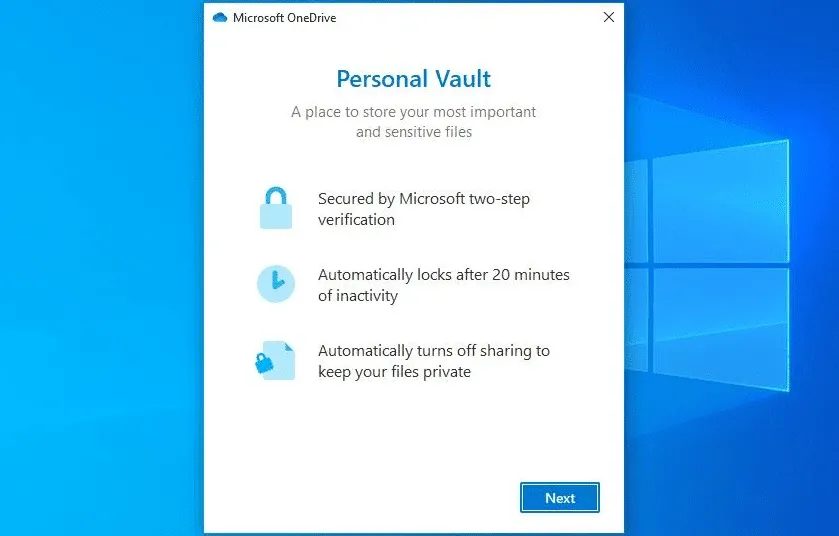
Hoe schakel ik de persoonlijke kluis in OneDrive in?
Als u optimaal wilt profiteren van uw OneDrive, moet u de persoonlijke schijf inschakelen via het instellingenmenu; het duurt slechts een paar minuten en zorgt ervoor dat de privacy niet wordt geschonden. Ga als volgt te werk om de persoonlijke kluis in OneDrive te gebruiken:
1. Open uw OneDrive en meld u aan bij uw account als u dat nog niet hebt gedaan.
2. Tik eenmaal binnen op Instellingen (het tandwielpictogram) en klik vervolgens op Opties.
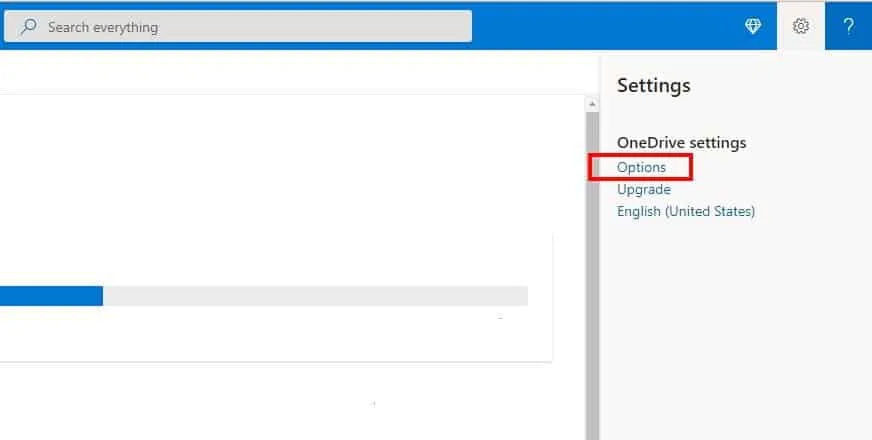
3. Er verschijnt een paneel aan de linkerkant van het scherm. Selecteer vanaf daar Persoonlijke kluis en klik op Inschakelen. Het kan ook zijn dat u verificatie uitvoert voordat u het gebruik van Persoonlijke kluis toestaat, dus ga naar Uw identiteit verifiëren > pop-up weergeven en verifiëren via tekst of een ander alternatief om te genieten van al die extra voordelen van Personal Vault.
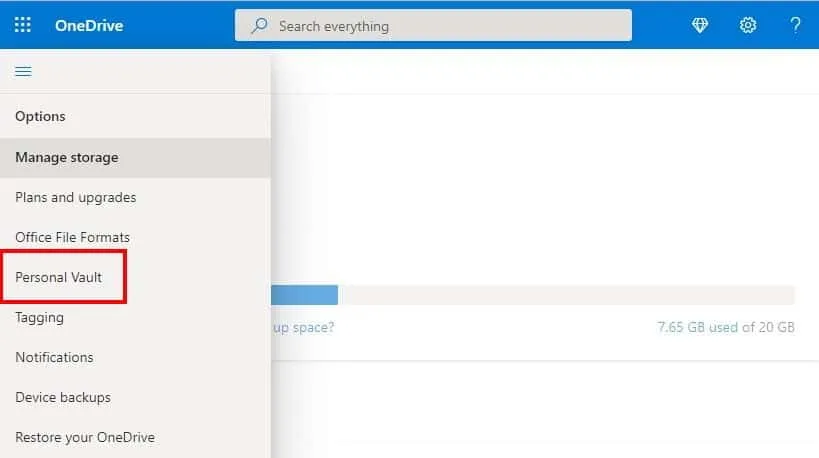
4. U zou van de server moeten worden gevraagd dat de persoonlijke kluis van uw OneDrive is geactiveerd.
Waarom kan ik de persoonlijke kluis niet zien in OneDrive?
Soms kan het gewoon gebeuren dat, ondanks dat het is ingeschakeld vanuit de instellingen, uw persoonlijke kluis nergens te zien is. Maak je geen zorgen, dit betekent niet dat je bestanden en gevoelige documenten verloren gaan in de wind. Er zijn meestal een paar eenvoudige redenen dat de persoonlijke kluis verdwijnt. Dit is wat u kunt doen voor het geval u het niet kunt vinden:
1. Controleer andere mappen
Een veelgemaakte fout die mensen meestal maken, is dat ze hun persoonlijke kluismap naar een andere map op hun OneDrive verplaatsen. Als dat in feite het geval is, moet u elk van de mappen op uw schijf afzonderlijk doorzoeken om degene te vinden die de persoonlijke kluis heeft. Aangezien de persoonlijke kluis niet wordt weergegeven in het zoekresultaat of in het deelvenster snelle toegang, is dit uw enige optie.
2. Identificeer en corrigeer systeemfouten
Het probleem kan ook liggen in een beschadigd systeembestand dat ervoor zorgt dat de persoonlijke kluis verdwijnt. Dit is echter een eenvoudige oplossing. Voer gewoon de SFC-scan uit en Windows voert automatisch de scan uit en repareert bestanden die problemen veroorzaken. U voert de scan als volgt uit:
- Zoek in de zoekbalk naar Opdrachtprompt, klik met de rechtermuisknop op het resultaat en selecteer Als administrator uitvoeren.
- Typ ‘sfc /scannow’.
- Druk op Enter.
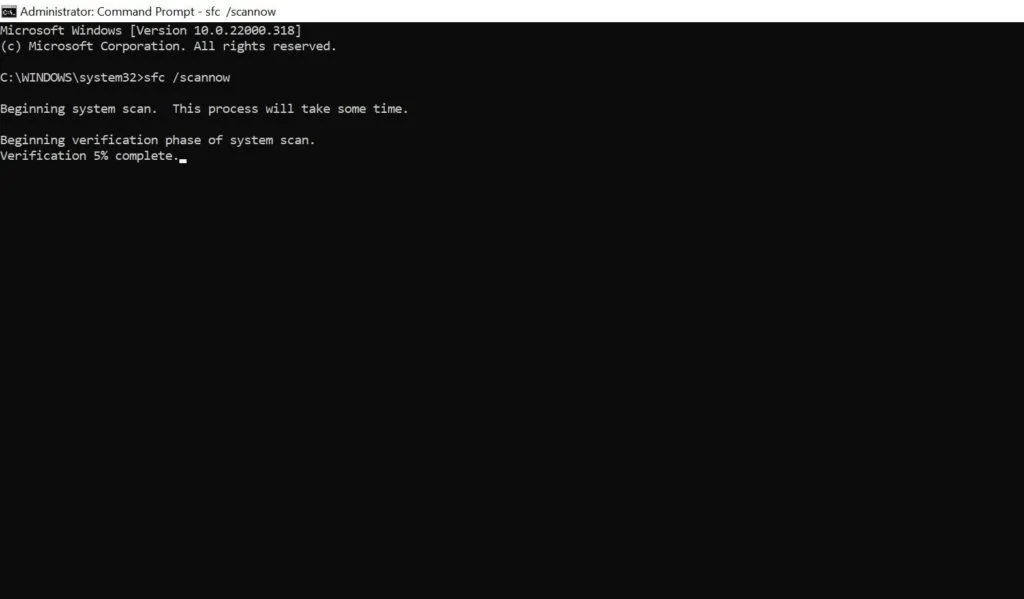
3. Uw OneDrive opnieuw instellen
Als de bovengenoemde methoden niet helpen, probeer dan uw OneDrive opnieuw in te stellen. Hiermee worden uw gegevens niet gewist of verwijderd, maar worden alle bestanden eenvoudig opnieuw gesynchroniseerd. Dit kan een tijdje duren, afhankelijk van hoeveel gegevens u op uw schijf had en hoe snel uw internetsnelheid is; als het de persoonlijke map naar de oppervlakte brengt, dan is het de moeite waard.
4. Probeer de OneDrive-app opnieuw te installeren
Als al het andere faalt, is er nog steeds de mogelijkheid om de OneDrive-app opnieuw te installeren. Hiermee worden alle corrupte bestanden verwijderd en wordt ervoor gezorgd dat OneDrive niet gevoelig is voor storingen. Om deze stap uit te voeren, verwijdert u de OneDrive-app en installeert u deze opnieuw.
Kan ik de persoonlijke kluis delen op OneDrive?
Helaas is er geen manier voor een gebruiker om zijn bestanden en items rechtstreeks vanuit de persoonlijke kluis te delen. Als u een bepaald bestand met iemand hebt gedeeld, maar het vervolgens naar de persoonlijke kluis hebt verplaatst, wordt het delen voor dit bestand automatisch uitgeschakeld.
Het delen ervan zou betekenen dat eerst het bestand uit de kluis wordt verwijderd en vervolgens mensen toegang geven tot bepaalde bestanden en mappen via de bijbehorende link. De vrijheid van controle die de persoon met wie u het deelt, heeft, hangt af van de instellingen die u kiest.
Als u bijvoorbeeld het downloaden blokkeert, een vervaldatum instelt op de koppeling en bewerking uitschakelt, wordt de mogelijkheid van de ontvanger om wijzigingen in het document aan te brengen beperkt.
Persoonlijke kluis van OneDrive, een veilige oplossing voor cloudopslag
Ondanks enkele kleine problemen waarmee gebruikers hier en daar te maken kunnen krijgen, is Microsoft’s OneDrive een van de beste cloudopslagservices die er zijn, vooral met de extra beveiliging van Personal Vault. We raden u aan om het gedoe van het herstellen van uw persoonlijke kluis te doorlopen, omdat uw bestanden hier veel veiliger en snel toegankelijk zijn dan op een externe harde schijf.
Bron: makeuseof
Meer weten?
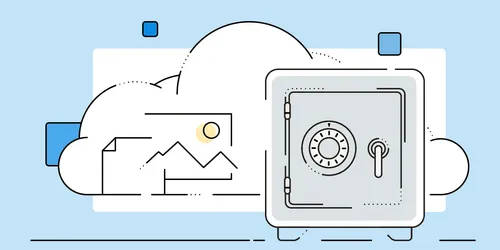
Gerelateerde
blogs
Tech Updates: Microsoft 365, Azure, Cybersecurity & AI – Wekelijks in je Mailbox.